Chapitre 2 : Démarrer avec iCAJO
iCAJO est le portail Internet de la CAJO qui permet aux utilisateurs d’accéder à des services en ligne.
La CAJO a lancé iCAJO pour la première fois en 2017 et depuis, elle déploie des services en ligne pour ses titulaires de licence. Les titulaires de licence de courses de chevaux ont joint iCAJO en mars 2020. Compte tenu de certains des défis sans précédent rencontrés en 2020, nous reconnaissons que la transition vers iCAJO prendra du temps.
Ce section vise à aider les titulaires de licence à passer aux services en ligne.
Avant de se lancer dans iCAJO
La première étape pour utiliser les services en ligne d’iCAJO est de comprendre que le processus de réalisation de votre transaction prend du temps. Cela comprend à la fois les étapes que vous devez franchir et le processus d’examen et d’approbation par le personnel de la CAJO. Pour toute question concernant le statut de votre licence ou de votre soumission, ou toute circonstance particulière dont la CAJO devrait avoir connaissance, veuillez consulter l’horaire des officiels de courses.
Bien que la CAJO s’engage à vous soutenir dans votre transition vers les services en ligne de la CAJO, nous avons la responsabilité de nous assurer que tous ceux qui participent à des courses en Ontario sont titulaires d’une licence et remplissent leurs obligations, alors veuillez commencer votre processus de transaction bien avant le jour où vous souhaitez vous inscrire à la course.
La deuxième étape consiste à comprendre le statut actuel de votre licence.
Êtes-vous ou avez-vous été titulaire d’une licence de la CAJO pour les courses de chevaux ?
Si OUI, alors vous avez déjà un dossier dans iCAJO. Cela signifie que vous devez :
- Consulter l’état de votre licence, ce que vous pouvez faire sans avoir de compte iCAJO (voir Comment consulter le statut d’une licence sur iCAJO )
- En fonction de la date de renouvellement, il se peut que vous n’ayez pas besoin de renouveler votre licence cette année (voir Renouvellements )
- Pour toutes les transactions, vous aurez besoin d’un code d’accès unique pour relier votre nouveau compte aux informations déjà enregistrées dans votre dossier (voir Codes d’accès uniques )
Si NON, vous n’avez pas besoin de code d’accès pour continuer.
Ensuite, vous devrez vous assurer que vous avez préparé tout ce dont vous avez besoin pour compléter votre demande.
Avez-vous les formulaires ou documents nécessaires pour effectuer votre transaction une fois connecté ?
- Certaines transactions nécessitent la signature et le téléversement de formulaires, ce que vous pouvez faire avant de créer votre compte.
- Certaines procédures courantes pour la première fois qui nécessitent le téléversement de formulaires, comme l’autorisation d’un agent ou l’ajout d’un cheval au programme LHPIE, sont décrites dans la section Soumissions réglementaires.
Une fois que vous avez localisé votre dossier, obtenu votre code d’accès et préparé les documents requis, vous pouvez commencer par créer votre compte iCAJO.
N’oubliez pas que pour créer votre compte :
- Vous aurez besoin d’une adresse courriel valide
- Vous pouvez utiliser n’importe quel appareil ou navigateur
- Si des frais s’appliquent, vous devez fournir un paiement pour compléter la transaction
- La conclusion de la transaction n’est pas la fin du processus. Le personnel de la CAJO examinera votre demande et l’acceptera ou vous contactera pour vous demander de plus amples informations.
Pour éviter les obstacles à la course, nous vous recommandons de commencer votre soumission bien avant le jour où vous avez l’intention de vous inscrire à la course.
Comment consulter le statut d’une licence
Pour participer à des courses en Ontario, un titulaire de licence doit :
- S’assurer qu’il détient une licence valide;
- connaître son numéro de licence de la CAJO afin de pouvoir vérifier son statut de licence dans iCAJO
- être prêt à fournir une pièce d’identité avec photo du gouvernement pour vérifier son identité;
Avec le lancement des services en ligne iCAJO :
- La CAJO ne délivre plus de cartes de licence pour les courses de chevaux (cartes d’identité avec photo du titulaire de la licence) ni de vignettes de validation.
Note: les titulaires de licence ne sont pas tenus d’imprimer leur licence et de l’emporter avec eux, à condition qu’ils aient une pièce d’identité gouvernementale et qu’ils connaissent leur numéro de licence.
Les titulaires de licence qui souhaitent accéder à leur certificat de licence ou à leur portefeuille découpé en ligne sur www.agco.ca/fr/iCAJO doivent d’abord créer un compte iCAJO.
Comment consulter le statut d’une licence sur iCAJO :
Note : tout le monde peut consulter une licence dans iCAJO et vous n’avez pas besoin d’un compte iCAJO ou d’un code d’accès pour le faire.
- Allez en ligne sur n’importe quel appareil sur le portail iCAJO, à l’adresse www.agco.ca/fr/iCAJO.
- Faites défiler la page vers le bas pour rechercher des licences / permis / autorisations / inscriptions sur la page d’accueil.
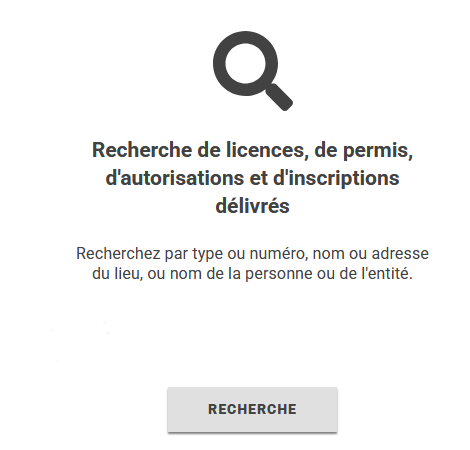
- Cliquez sur Recherchez.
- La manière la plus efficace de rechercher une personne est d’utiliser son numéro de licence :
- Entrez le numéro de licence dans le champ Numéro. (CONSEIL : à partir de cette année, toutes les licences des professionnels du cheval commencent par les lettres HP), puis cliquez sur Rechercher.
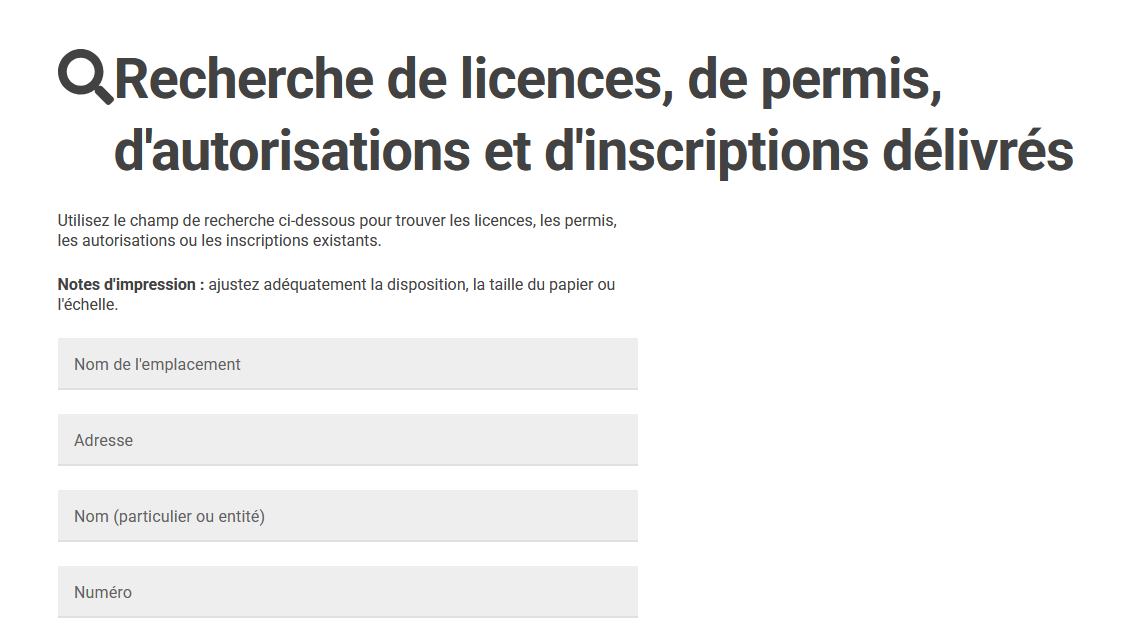
- Vous verrez alors le numéro de licence, le type, le nom, l’adresse, la date d’entrée en vigueur (mois et année), la date d’expiration (mois et année) et le statut, ainsi que toute licence secondaire liée à cette licence (par exemple, entraîneur, propriétaire).
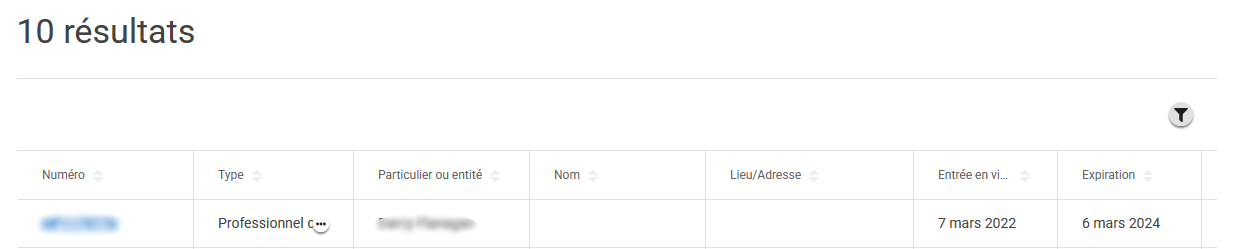
- Pour connaître le statut de chaque licence secondaire, ainsi que la ou les races auxquelles elle s’applique, cliquez sur le numéro de licence.

- Entrez le numéro de licence dans le champ Numéro. (CONSEIL : à partir de cette année, toutes les licences des professionnels du cheval commencent par les lettres HP), puis cliquez sur Rechercher.
- Autres façons de mener une recherche :
- Par nom : Dans le champ Nom (Individu/Entité), entrez le nom de la personne
(CONSEIL : vous pouvez entrer le nom de famille uniquement, ou le prénom suivi du nom de famille. Évitez d’utiliser des initiales, des virgules ou des surnoms). - Une recherche de cette manière aboutira probablement à une liste de noms. Assurez-vous de vérifier le statut du nom correct. (CONSEIL : vous pouvez trier la liste en cliquant sur les titres des colonnes. Pour trier par ordre alphabétique des noms, cliquez sur “Nom (Individu/Entité)”.
- Si votre recherche produit plus de 200 résultats, vous obtiendrez le message « Trop de résultats trouvés. Veuillez affiner vos critères ». Vous devrez ajouter d’autres termes de recherche. (CONSEIL : cliquez sur “Rechercher à nouveau”, puis entrez à nouveau le nom et ajoutez « Professionnel du cheval » dans le champ “Type” ou tapez HP dans le champ “Nombre”).
- Par nom : Dans le champ Nom (Individu/Entité), entrez le nom de la personne
Le saviez-vous ?
Vous pouvez également effectuer une recherche de chevaux sur les listes officielles de la CAJO (par exemple, la liste des vétérinaires de la Commission, la liste du programme LHPIE (Lasix)) en utilisant la fonction Recherche de chevaux sur iCAJO.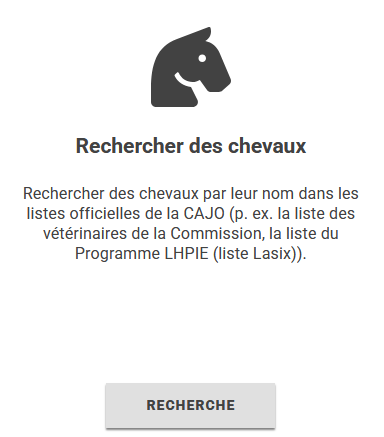
Codes d’accès uniques
Pour gérer votre ou vos licences sur le portail iCAJO, vous aurez d’abord besoin d’un code d’accès unique pour créer un compte iCAJO qui renvoie à vos informations déjà présentes dans le dossier. Ensuite, vous pouvez vous connecter à tout moment pour effectuer vos transactions sur iCAJO.
Pour obtenir votre code d’accès unique :
- Appelez le service à la clientèle de la CAJO, du lundi au vendredi de 8 h 30 à 17 h au 416 326 8700 ou sans frais au 1-800-522-2876
- Demandez à un agent de délivrance des licences de la CAJO dans n’importe quel hippodrome
- Envoyez un courriel à un agent de délivrance des licences: racinglicensing@agco.ca
Ensuite, rendez-vous sur www.agco.ca/fr/icajo pour enregistrer votre compte et entrez votre code d’accès unique à l’endroit indiqué.
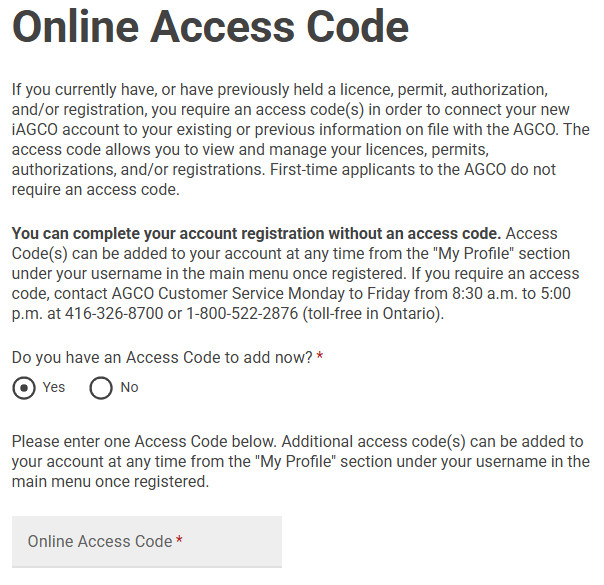
Pour obtenir de l’aide, veuillez vous adresser à un agent des licences de la CAJO.
REMARQUE : Sélectionnez « Oui » si vous participez actuellement ou avez déjà participé à des courses en Ontario. Si vous sélectionnez « Non » dans un tel cas, vous entraînerez des retards inutiles dans le traitement de votre transaction.
La catégorie principale (Professionnel du cheval) et les licences secondaires
Avant de soumettre une demande, vous devriez :
- Comprendre le temps de traitement requis
- Préparer votre demande et recueillir les renseignements à l’appui
Pour demander une licence de course de chevaux :
- Connectez-vous à iCAJO. Sélectionnez Courses de chevaux sous Nouvelle tâche.
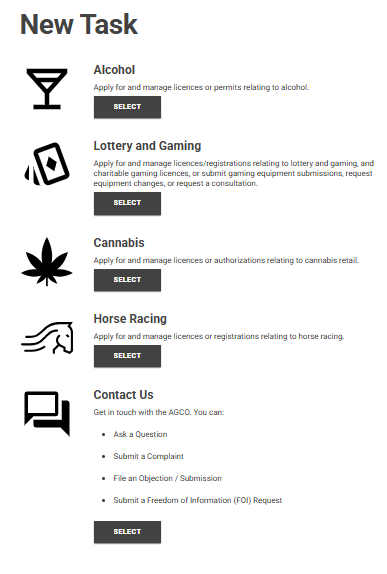
- Sur le tableau de bord des courses de chevaux, choisissez Demander une licence/inscription.
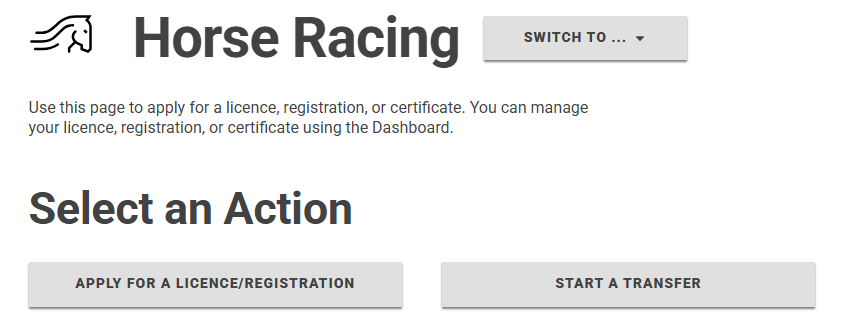
- Dans iCAJO, la catégorie principale pour les particuliers qui veulent participer à des courses en Ontario est appelée Professionnel du cheval.
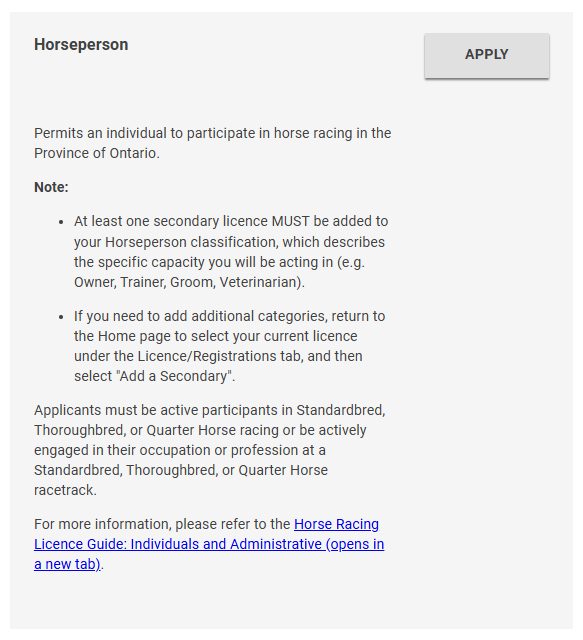
Lisez attentivement les renseignements importants sur cette page et préparez les éléments qui doivent être soumis. Sélectionnez Appliquer.
Cela créera un brouillon de demande avec un numéro de dossier. Cliquez sur Sauvegarder ou terminez la demande.
Remarque : les autres catégories énumérées sont généralement applicables aux entreprises.
- Sur la page Nouvelle demande, assurez-vous de lire attentivement les responsabilités et les documents requis. Vous serez invité à sélectionner la période de licence et au moins une licence secondaire.
- Durée de la licence : vous pouvez choisir une durée d’un an ou de deux ans.
REMARQUE : Cette durée s’applique à toutes les licences secondaires d’un professionnel du cheval donné. La validité des licences de tous les professionnels du cheval expire le jour de leur date de naissance. - Licence secondaire : Pour ajouter une licence secondaire, cliquez sur Ajouter dans cette section et suivez les instructions dans les fenêtres contextuelles.
- Durée de la licence : vous pouvez choisir une durée d’un an ou de deux ans.
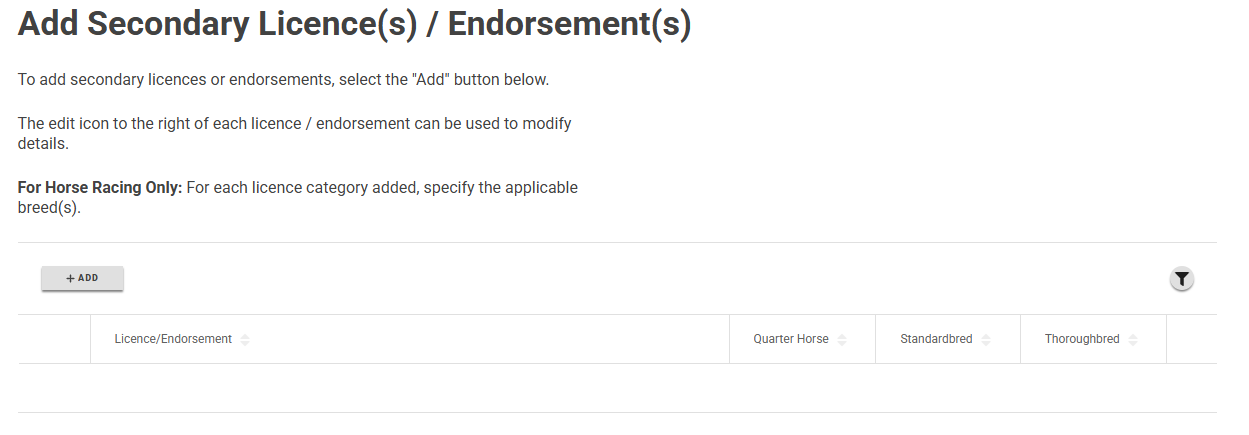
Certaines licences secondaires, comme celle de conducteur, sont propres à la race. Certaines licences, comme celle d’Entraîneur, permettent de sélectionner une, deux ou trois races si vous travaillez activement dans ces secteurs. Les informations qui vous seront demandées dans les sections suivantes dépendront des critères d’admissibilité pour chaque race et pour chaque type de licence qui auront été sélectionnés.
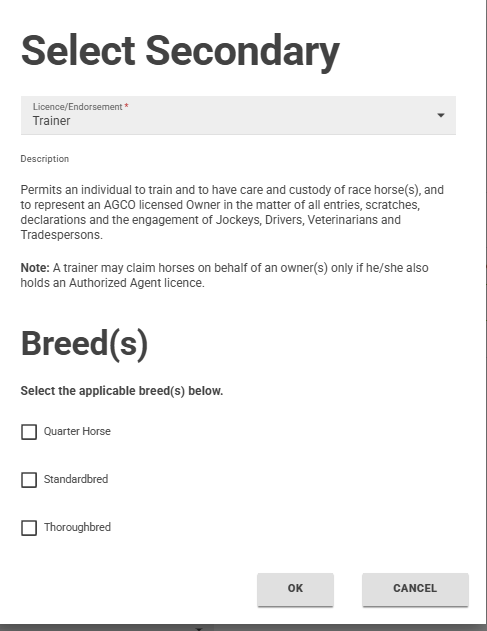
Remarque ::
- il est possible de sélectionner plusieurs races sur une licence donnée, et ce, sans frais supplémentaires.
- Certains types de licence ne peuvent être détenus par la même personne pour la même race. Cela s’applique notamment aux licences d’apprenti jockey et de jockey.
- Pour ajouter une licence secondaire à une licence existante, sélectionnez le numéro de licence de la licence applicable sous Licences/Inscriptions sur le tableau de bord des courses de chevaux. Sélectionnez Ajouter un élément secondaire.
Afin d’obtenir plus d’informations sur les types de licence, les critères d’admissibilité ou les activités permises, veuillez consulter le Guide pour les licences de courses de chevaux à l’intention des particuliers et de l’administration – Section 1 : Types de demande.
Renouveler une ou plusieurs licences
Toutes vos licences secondaires enregistrées sous votre catégorie principale Professionnel du cheval expireront le même jour. Pour plus d’informations sur le renouvellement, consultez la section Renouvellements du présent guide.
Remarque : Au moment de renouveler, vous pouvez choisir de renouveler une partie ou l’ensemble de vos licences secondaires.
Renouvellements
Comment renouveler votre licence ou inscription
- Ouvrez une session dans votre compte iCAJO
- Accédez au tableau de bord des courses de chevaux.
- Les licences qui peuvent être renouvelées apparaîtront sous l’onglet Mesures requises.
- Cliquez sur le numéro de dossier de la licence que vous souhaitez renouveler.
- Sélectionnez l’option Renouveler (durée d’un ou deux ans) et sélectionnez SUIVANT.
L’option Renouvellement n’apparaît que 60 jours avant la date d’expiration de votre licence ou inscription. - Veuillez parcourir tous les écrans, répondre à toutes les questions, fournir tous les documents requis et payer les droits applicables afin de présenter votre demande de renouvellement.
Important
- Ne présentez pas une nouvelle demande si vous souhaitez renouveler votre licence ou inscription existante.
- Si vous ne voyez pas le bouton Renouveler, communiquez avec le service à la clientèle de la CAJO au 416 326-8700 ou sans frais au 1 800 522-2876 afin d’obtenir de l’aide, ou attendez 60 jours avant la date d’expiration de la licence, si cela n’est pas déjà le cas.
- Pour renouveler une licence expirée depuis moins de 5 ans, vous pouvez communiquer avec la CAJO pour obtenir un code d’accès en ligne. Ce code liera votre nouveau compte iCAJO aux renseignements que la CAJO a déjà sur vous dans ses dossiers et vous permettra de renouveler votre licence en ligne sur iCAJO.
Formulaires et documents
Pour présenter une demande de licence ou une soumission réglementaire, vous devrez probablement téléverser des documents justificatifs.
Types de documents
Selon le type de demande ou de soumission, vous aurez peut-être à téléverser des documents avant de présenter celle-ci. S’il s’agit de Document(s) requis, il y aura une mention à cet effet (no 1 dans l’image ci-dessous).
Pour certains types de documents, vous devez utiliser le modèle de formulaire fourni). Pour utiliser le modèle, cliquez sur l’icône de téléchargement (voir no 2 ci-dessous). Après avoir ouvert le fichier, vous pouvez le remplir et le signer de manière électronique ou encore l’imprimer et le remplir à la main avant de le numériser ou de le prendre en photo.
CONSEIL : Il est possible de télécharger et de remplir les formulaires à l’avance. Vous trouverez les formulaires dont vous avez besoin à la section Ressources utiles du guide.
Vous pouvez également télécharger tout document supplémentaire pouvant aider la CAJO à traiter votre demande (no 3 dans l’image).
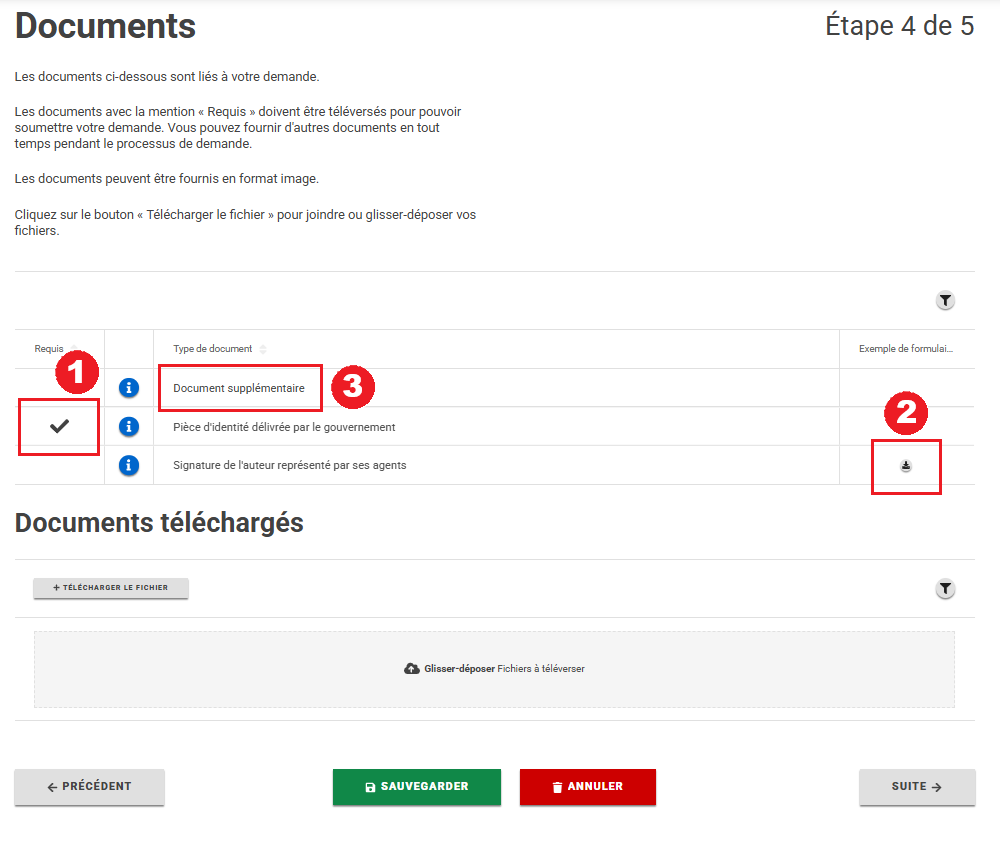
Télécharger des documents
Une fois que vous avez rempli le formulaire ou rassemblé vos documents sur votre appareil, vous pouvez les télécharger dans iCAJO.
CONSEIL : Le portail iCAJO accepte les types de fichiers les plus courants (BMP, CSV, DOC, DOCX, GIF, JPEG, JPG, MSG, PDF, PNG, XLS, XLSX). La taille de chaque document ne peut dépasser 20 Mo. Pour faciliter le traitement, veuillez vous assurer que vos documents sont lisibles et dûment remplis.
Sur la page Documents, téléchargez les documents requis en suivant les indications. Faites glisser et déplacez les fichiers à télécharger. Vous pouvez également cliquer sur +Télécharger le fichier pour trouver le fichier à télécharger sur votre appareil (p. ex. un formulaire rempli ou un document sauvegardé). Cliquez sur Ouvrir. Après un moment, votre document figurera dans la section Documents téléchargés. Une fois tous les documents requis téléchargés, cliquez sur Suite.
Ensuite, vous devez indiquer le type de document en le sélectionnant dans le menu déroulant Type de document. Répétez les étapes de téléchargement pour tous vos documents. Ensuite, cliquez sur Suite.
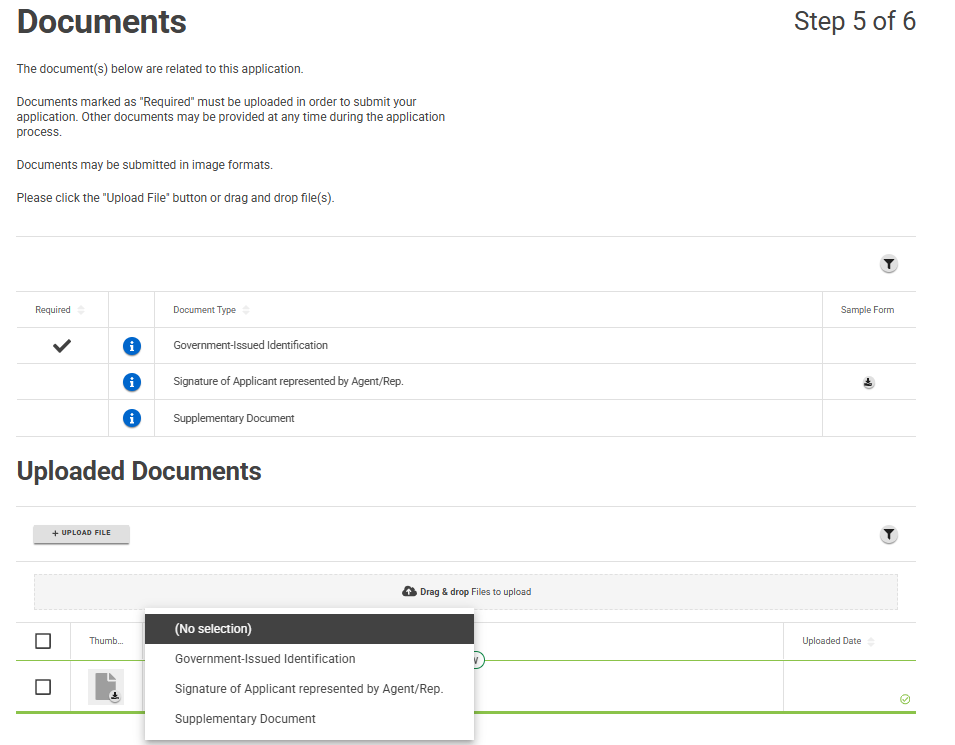
CONSEIL : Si vous avez besoin de temps pour préparer vos documents, cliquez sur Sauvegarder pour conserver vos renseignements sans les soumettre. Vous pouvez ensuite y revenir en le sélectionnant sous Mesures requises sur le tableau de bord principal des courses de chevaux.
Ajouter ou modifier un document après la transmission initiale
Il est toujours possible d’ajouter des documents à votre demande ou à votre soumission même si elle a été envoyée. Pour ce faire, rendez-vous dans le tableau de bord des courses de chevaux et sélectionnez le numéro de dossier dans la section Demandes en cours.
Pendant son examen, la CAJO pourrait exiger l’ajout de documents ou la modification de documents soumis. Si tel est le cas, vous recevrez un courriel précisant la demande. Connectez-vous à votre compte iCAJO et, sous Mesures requises dans le tableau de bord des courses de chevaux, vous verrez la mention Renseignements supplémentaires demandés.
Pour fournir le document ou les renseignements demandés, cliquez sur Numéro de dossier et suivez les instructions.
Pour faciliter le traitement, veuillez vous assurer que vos documents sont lisibles et dûment remplis.
Pour de plus amples renseignements, consultez la section Aide et questions du guide.